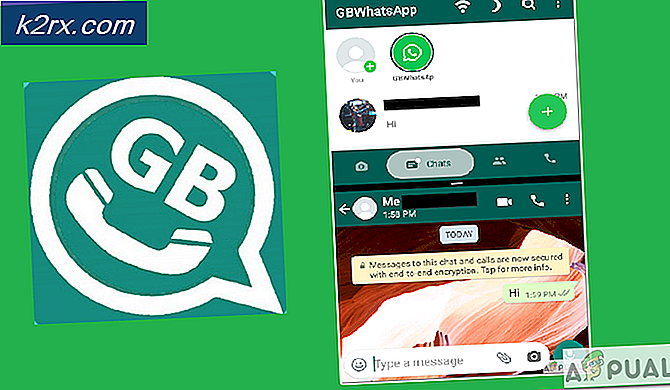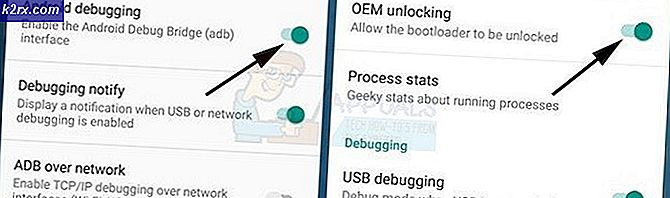Fix: Steam Speeddalingen downloaden
Steam is absoluut een van de meest invloedrijke ideeën die internet en gaming combineerden. Het vormt een platform dat een vereenvoudigde oplossing biedt voor gamers die alles op één plek willen doen zonder voortdurend nieuwe software te downloaden en veel verschillende sites te bezoeken om Alle spellen kopen, downloaden en spelen, gaande van AAA-titels van grote uitgevers tot indiegames, meestal gemaakt door een individueel of een klein team dat thuis werkt. De aankoop van het spel vereist het gebruik van een creditcard, maar uw opties zullen waarschijnlijk afhangen van uw locatie.
Probleem met stoom downloaden
Het downloaden zou moeten beginnen zodra je het autoriseert en Steam meestal op de achtergrond downloadt tijdens het installeren van het spel, wat betekent dat de download- en installatieprocessen zijn samengevoegd tot één.
Sommige gebruikers hebben het probleem gemeld waarbij de downloadsnelheid geleidelijk langzamer wordt totdat deze 0 bytes bereikt. Hierna neemt het langzaam toe maar het bereikte in no-time nog steeds nul. Dit kan behoorlijk frustrerend zijn voor gebruikers met een hoge internetverbinding, wanneer ze merken dat Steam de enige software is die dit probleem veroorzaakt.
Steam heeft veel verschillende servers die strategisch over de hele wereld zijn geplaatst, maar het is nog steeds moeilijk om ze allemaal tegelijk te beheren. Dat is de reden waarom dit soort problemen zich zeker eens in de zoveel tijd voordoen. Er zijn twee belangrijke oorzaken voor dit probleem, maar weet dat problemen aan het einde van Steam onmogelijk kunnen worden opgelost zonder hun tussenkomst.
Reden 1: Server is uitgeschakeld of er zijn problemen met ondervinden
De eerste oorzaak voor dit probleem kan het feit zijn dat de specifieke server waar u het spel van downloadt misschien buggy of zelfs down is. Dit zou het feit verklaren dat je downloadsnelheid in werkelijkheid nul bytes is, omdat je cliënt wanhopig probeert te communiceren met de server die je hebt gekozen.
Steam kiest standaard de server die zich het dichtst bij u bevindt, maar dit kan eenvoudig worden gewijzigd in de instellingen. Downloaden van de server die zich het dichtst bij u bevindt, wordt aanbevolen voor optimale prestaties, maar als u merkt dat het niet goed werkt, kunt u een andere kiezen en na een tijdje teruggaan.
Om toegang te krijgen tot deze instellingen, open Steam en ga naar Instellingen. Op het tabblad Downloads ziet u dat u de optie hebt om een Steam-server uit een lange lijst te kiezen. Als uw huidige server problemen veroorzaakt, kunt u deze vervangen en een andere server selecteren. Het is het beste om nog steeds een server uit uw of uw buurland te kiezen, omdat dit de downloadsnelheid positief beïnvloedt.
PRO TIP: Als het probleem zich voordoet met uw computer of een laptop / notebook, kunt u proberen de Reimage Plus-software te gebruiken die de opslagplaatsen kan scannen en corrupte en ontbrekende bestanden kan vervangen. Dit werkt in de meeste gevallen, waar het probleem is ontstaan door een systeembeschadiging. U kunt Reimage Plus downloaden door hier te klikkenBovendien kunt u deze site bezoeken, waar u de downloadsnelheid van land tot land kunt bekijken met alleen recente gegevens. Op deze manier kunt u bijhouden welke regio's de meest idlest zijn en servers uit dat specifieke gebied selecteren.
Reden 2: Het kan uw pc zijn
Zoals hierboven vermeld, heeft Steam de download- en installatieprocessen verenigd, je hoeft alleen maar op Install te klikken en Steam zal de game voor je downloaden en installeren. Dit betekent echter dat Steam de bestanden die hij download parallel aan het downloadproces moet extraheren. Als uw computer een wat lager apparaat is en vooral als uw harde schijf traag is, zult u vaak bepaalde pauzes in het downloadproces ondervinden, wat meestal betekent dat het langer dan vaak duurt voordat Steam het eerder gedownloade bestand heeft uitgepakt en geïnstalleerd.
De echte oplossing voor dit probleem is uw hardware. Gebruik allereerst verschillende programma's om je harde schijf te versnellen en overweeg een SSD aan te schaffen om je spelervaring te verbeteren.
PRO TIP: Als het probleem zich voordoet met uw computer of een laptop / notebook, kunt u proberen de Reimage Plus-software te gebruiken die de opslagplaatsen kan scannen en corrupte en ontbrekende bestanden kan vervangen. Dit werkt in de meeste gevallen, waar het probleem is ontstaan door een systeembeschadiging. U kunt Reimage Plus downloaden door hier te klikken